Разлог могу бити неисправни уноси у регистар
- Овај проблем може бити због недовољног простора на диску, неподржаног система датотека или оштећеног инсталационог медија.
- Овај водич ће покрити све тестиране исправке да бисте брзо решили проблем.
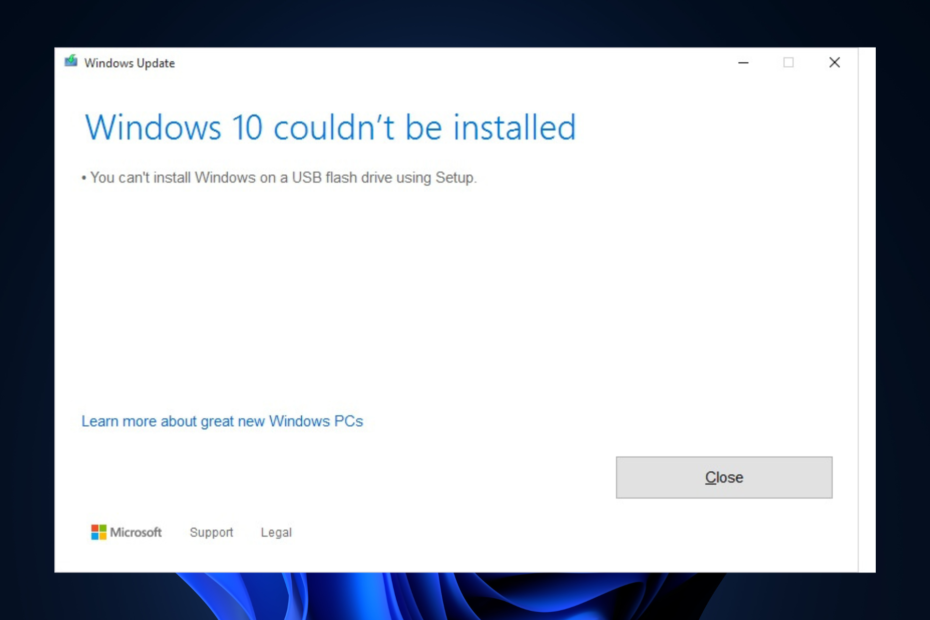
ИксИНСТАЛИРАЈТЕ КЛИКОМ НА ДАТОТЕКУ ЗА ПРЕУЗИМАЊЕ
- Преузмите алатку за поправку рачунара Ресторо који долази са патентираним технологијама (доступан патент овде).
- Кликните Започни скенирање да бисте пронашли проблеме са Виндовс-ом који би могли да изазову проблеме са рачунаром.
- Кликните Поправи све да бисте решили проблеме који утичу на безбедност и перформансе вашег рачунара.
- Ресторо је преузео 0 читаоци овог месеца.
Обично користимо УСБ флеш диск за надоградњу Виндовс-а као инсталациони медиј. Међутим, понекад, током надоградње, можете наићи на то да не можете да инсталирате Виндовс на УСБ флеш диск помоћу грешке при подешавању.
У овом водичу ћемо покрити сва доступна решења за отклањање грешке и потенцијалних узрока. Почнимо!
Шта узрокује да не можете да инсталирате Виндовс на УСБ диск помоћу грешке при подешавању?
Стручни савет:
СПОНЗОРИСАНИ
Неке проблеме са рачунаром је тешко решити, посебно када су у питању оштећена спремишта или Виндовс датотеке које недостају. Ако имате проблема да поправите грешку, ваш систем је можда делимично покварен.
Препоручујемо да инсталирате Ресторо, алат који ће скенирати вашу машину и идентификовати у чему је грешка.
Кликните овде да преузмете и почнете да поправљате.
До ове грешке при инсталацији Виндовс-а могло је доћи из различитих разлога; неки од уобичајених су поменути овде:
- Оштећен кључ регистра – Ако је уноси у регистар су оштећени или неисправан, онда може ометати рад УСБ-а и стога узроковати грешку.
- Недовољно простора на диску – Простор на диску који је потребан на УСБ флеш диску је најмање 8 ГБ; ако УСБ нема довољно простора за смештај Виндовс инсталационих датотека, можда ћете добити ову грешку.
- Партиција није означена као активна – Ако партиција на којој желите да инсталирате ОС није означена као активна, можда ћете добити ову грешку приликом инсталирања Виндовс-а.
- Неподржани систем датотека – Систем датотека потребан за УСБ диск треба да буде у складу са фирмвером уређаја. Ако није, можда ћете добити ову грешку.
- Оштећен инсталациони медиј – Ако је УСБ диск оштећен или оштећен, можда неће моћи да инсталира Виндовс на ваш уређај.
Како могу да поправим не можете да инсталирате Виндовс на УСБ диск помоћу подешавања грешка?
Пре него што се упустите у напредне кораке за решавање проблема, требало би да размислите о обављању следећих провера:
- Ваш УСБ флеш диск се може покренути
- Покушајте са другим УСБ портом на рачунару
- Ваш рачунар је подешен да покреће и инсталира Виндовс са УСБ-а.
- Покрените чишћење диска пре надоградње
- Проверите да ли је ваш УСБ у НТФС формату датотеке
1. Користите уређивач регистра
- Притисните Виндовс + Р да отворите Трцати Дијалог.
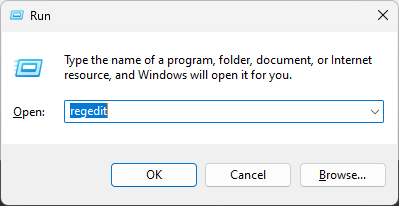
- Тип регедит и кликните У реду за отварање Уредник регистра.
- Идите на ову путању:
Рачунар\ХКЕИ_ЛОЦАЛ_МАЦХИНЕ\Систем\ЦуррентЦонтролСет\Цонтрол - Тражити ПортаблеОператингСистем ДВОРД и двапут кликните на њега. Сада промените Подаци о вредности до 1.
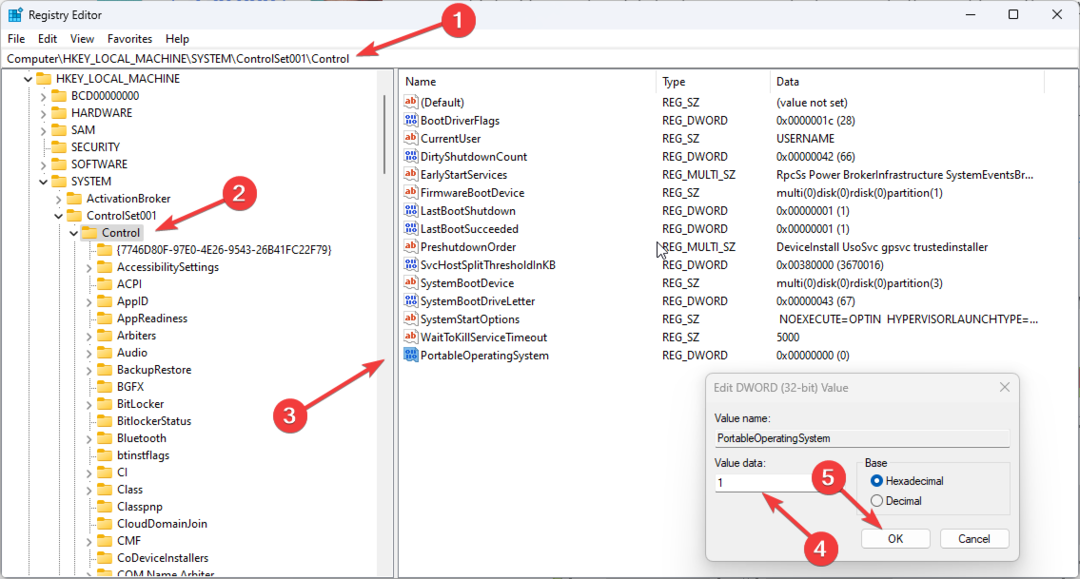
- Кликните У реду и поново покрените рачунар да би промене ступиле на снагу.
- Како бежично пренети датотеке са рачунара на Андроид
- Како лајковати коментар на Мицрософт Ворд-у
- Како подразумевано онемогућити СМБ потписивање у оперативном систему Виндовс 11
- Како потпуно деинсталирати Спотифи на Виндовс 11
- Рунтиме Еррор 7: Нема довољно меморије [поправка]
2. Користите командну линију
- притисните Виндовс кључ, тип ЦМД, и кликните Покрени као администратор.

- Откуцајте следеће команде једну по једну да бисте зауставили Виндовс услуге, укључујући БИТС, Виндовс Упдате, & Цриптограпхиц Сервицес и притисните Ентер после сваке команде:
нето стоп битовинет стоп вуаусервнет стоп аппидсвцнет стоп цриптсвц - Да бисте избрисали датотеке да бисте ресетовали Виндовс Упдате компоненте, копирајте и налепите следећу команду и притисните Ентер:
Дел „%АЛЛУСЕРСПРОФИЛЕ%\Апплицатион Дата\Мицрософт\Нетворк\Довнлоадер\кмгр*.дат“ - Сада да преименујем СофтвареДистрибутион и цатроот2 фасцикли, откуцајте следеће команде једну по једну и притисните Ентер после сваке команде:
Рен %системроот%\СофтвареДистрибутион СофтвареДистрибутион.бакРен %системроот%\систем32\цатроот2 цатроот2.бак - Да бисте ресетовали БИТС сервице, откуцајте следеће команде једну по једну и притисните Ентер после сваке команде:
сц.еке сдсет битова Д:(А ЦЦЛЦСВРПВПДТЛОЦРРЦСИ)(А;; ЦЦДЦЛЦСВРПВПДТЛОЦРСДРЦВДВОБА)(А;; ЦЦЛЦСВЛОЦРРЦАУ)(А;; ЦЦЛЦСВРПВПДТЛОЦРРЦПУ)сц.еке сдсет вуаусерв Д:(А ЦЦЛЦСВРПВПДТЛОЦРРЦСИ)(А;; ЦЦДЦЛЦСВРПВПДТЛОЦРСДРЦВДВОБА)(А;; ЦЦЛЦСВЛОЦРРЦАУ)(А;; ЦЦЛЦСВРПВПДТЛОЦРРЦПУ) - Сада поново региструјте потребне датотеке, копирајте и налепите следеће команде једну по једну и притисните Ентер после сваке команде:
регсвр32.еке /с атл.дллрегсвр32.еке /с урлмон.дллрегсвр32.еке /с мсхтмл.дллрегсвр32.еке /с схдоцвв.дллрегсвр32.еке /с бровсеуи.дллрегсвр32.еке /с јсцрипт.дллрегсвр32.еке /с вбсцрипт.дллрегсвр32.еке /с сцррун.дллрегсвр32.еке /с мскмл.дллрегсвр32.еке /с мскмл3.дллрегсвр32.еке /с мскмл6.дллрегсвр32.еке /с ацткпрки.дллрегсвр32.еке /с софтпуб.дллрегсвр32.еке /с винтруст.дллрегсвр32.еке /с дссенх.дллрегсвр32.еке /с рсаенх.дллрегсвр32.еке /с гпкцсп.дллрегсвр32.еке /с сццбасе.дллрегсвр32.еке /с слбцсп.дллрегсвр32.еке /с цриптдлг.дллрегсвр32.еке /с олеаут32.дллрегсвр32.еке /с оле32.дллрегсвр32.еке /с схелл32.дллрегсвр32.еке /с инитпки.дллрегсвр32.еке /с вуапи.дллрегсвр32.еке /с вуауенг.дллрегсвр32.еке /с вуауенг1.дллрегсвр32.еке /с вуцлтуи.дллрегсвр32.еке /с вупс.дллрегсвр32.еке /с вупс2.дллрегсвр32.еке /с вувеб.дллрегсвр32.еке /с кмгр.дллрегсвр32.еке /с кмгрпрки.дллрегсвр32.еке /с вуцлтук.дллрегсвр32.еке /с мувеб.дллрегсвр32.еке /с вувебв.длл - Да промените именик и идите на Систем32 фолдер, копирајте и налепите следећу команду и притисните Ентер:
цд /д %виндир%\систем32 - Сада да ресетујемо Винсоцк, откуцајте једну по једну следеће команде и притисните Ентер после сваке команде:
нетсх винсоцк ресетнетсх винсоцк ресет проки - Поново покрените сервисе које смо зауставили, копирајте и налепите следећу команду и притисните Ентер:
нето стартни битовинет старт вуаусервнет старт аппидсвцнет старт цриптсвц - Поново покрените рачунар и покушајте сада да инсталирате Виндовс на своју машину.
- Притисните Виндовс + Р да отворите Трцати прозор.
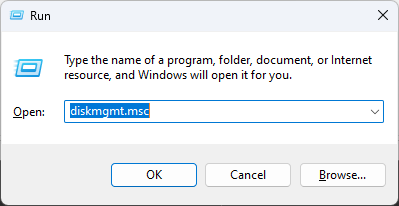
- Тип дискмгмт.мсц и кликните У реду за отварање Управљање диска.
- Идите на диск партиције који желите да користите и кликните десним тастером миша да бисте изабрали Означите партицију као активну.
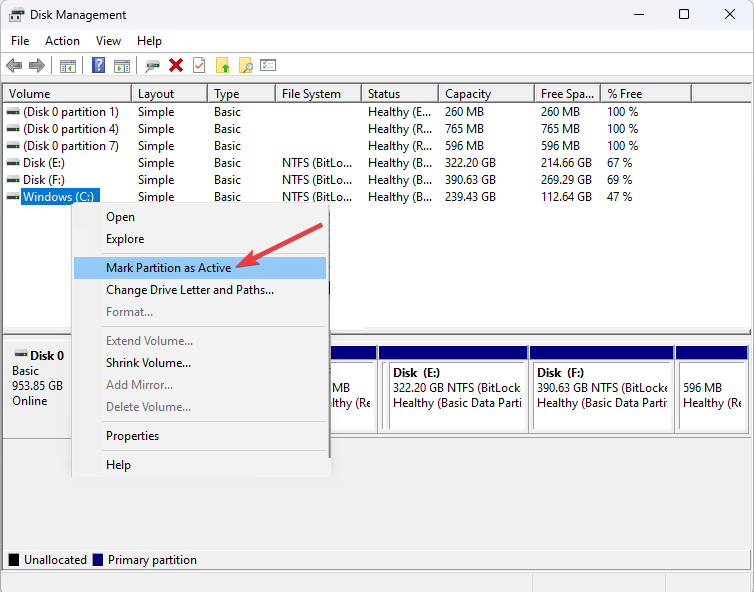
- Поново покрените рачунар и проверите да ли проблем и даље постоји.
Дакле, ово су методе које морате да следите да бисте решили да не можете да инсталирате Виндовс на УСБ флеш диск помоћу грешке при подешавању. Испробајте их и јавите нам шта је успело у одељку за коментаре испод.
Још увек имате проблема? Поправите их овим алатом:
СПОНЗОРИСАНИ
Ако горњи савети нису решили ваш проблем, ваш рачунар може имати дубље проблеме са Виндовс-ом. Препоручујемо преузимање овог алата за поправку рачунара (одлично оцењено на ТрустПилот.цом) да им се лако позабавите. Након инсталације, једноставно кликните на Започни скенирање дугме, а затим притисните на Поправи све.


